先日のBUSONさんとの対談の後、ついに初めてNFTを購入しました!

この記事では、初心者が初めてNFTを買った流れを気になるポイントを含めて解説していきます。
NFTの買い方として
- 販売されている価格で即購入する
- オファー(希望価格)を入れて販売価格よりも安く購入する(必ず購入できるわけではない)
- コレクションオファーを入れて絵柄を指定せずに安く購入する(必ず購入できるわけではない)
の3種類があります。
この記事では「販売されている価格で即購入する」手順を解説していきます。
Contents
NFT購入の前の下準備
NFT購入に必要なもの
NFTの購入に必要なものを最初にまとめておきます。
- メタマスク(ウォレット)
- ETHという暗号資産(仮想通貨)
- OpenSeaのアカウント

買いたいNFTのチェック
実際に仮想通貨を購入してお財布に送金する前に、自分が買おうと思っているNFTが買える状態であることをチェックしておきます。

偽物のNFTコレクションに注意!!
まず、買いたいと考えているNFTコレクションの公式リンク集からOpenSeaの販売ページを開きます。
ここで一点注意があるのですが、OpenSea公式サイトの検索窓からNFTコレクションを検索するのはやめた方が良いです。
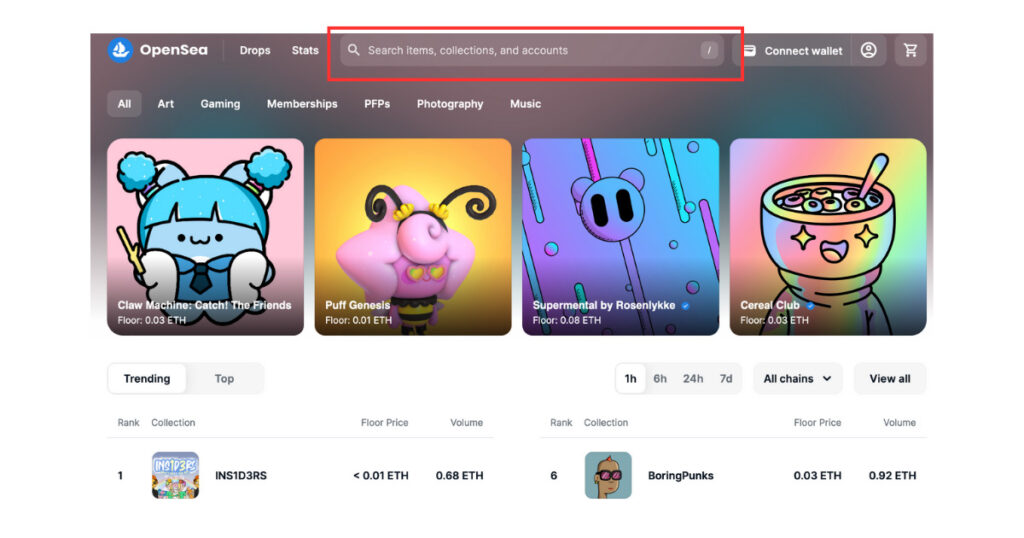
残念なことに、NFTコレクションには偽物が存在します。
例えば、ShikibuWorldというNFTコレクションを「Shikibu」の検索ワードで検索すると、下のように複数のコレクションがヒットします

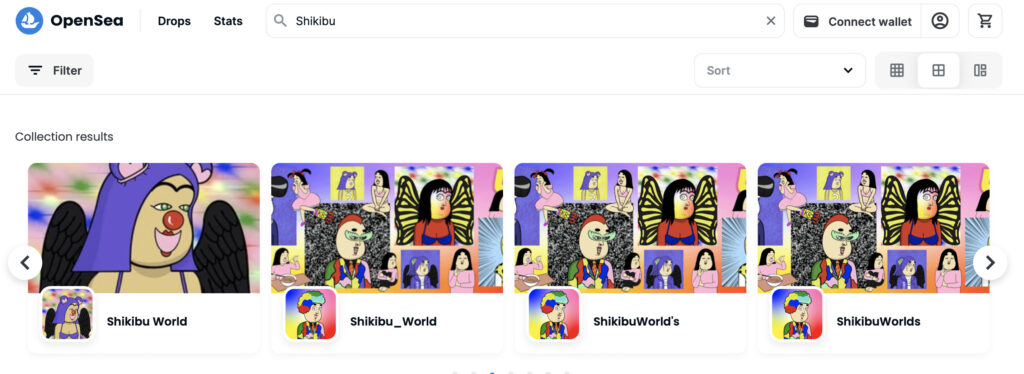
8件のコレクションがヒットしましたが、1つ以外は全て偽物です。
間違って偽物を購入してしまうことのないように、公式のリンクからアクセスすることが大切です。
公式リンク集からOpenSeaの販売ページを確認
公式リンクは、公式Twitterのプロフィールページか、Discord内にあるリンクから取得します。
公式Twitterのプロフィール
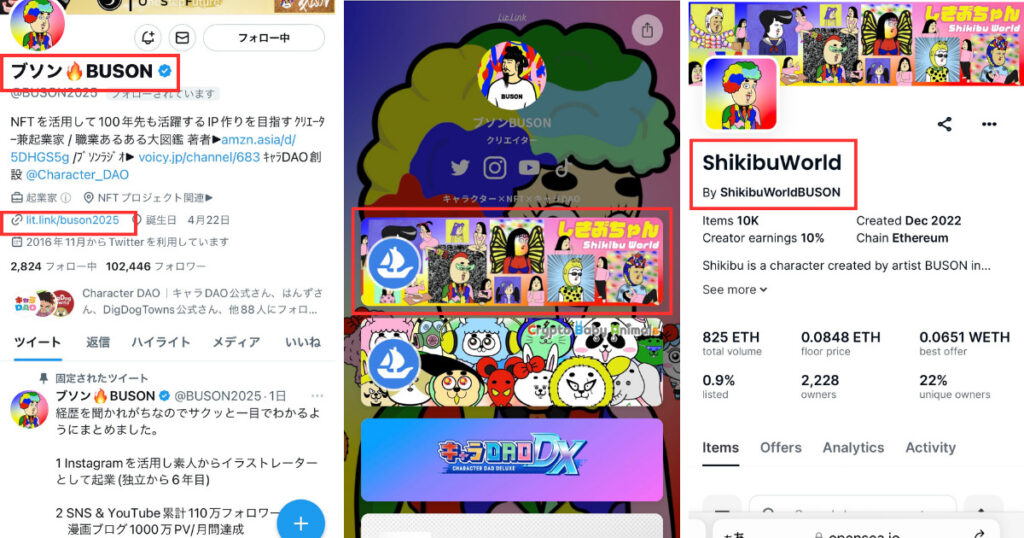
ShikibuWorldのOpenSeaリンクを取得したいのであれば、ファウンダーであるBUSONさんの公式Twitterのプロフィールページのリンクから飛ぶのが安全です。

公式Discordの公式リンク集
もしくは、Discord内にある公式リンク集からOpenSeaリンクを開くのが安全です。
ShikibuWorldであれば、キャラDAOのDiscordの公式リンクから開くことができます。
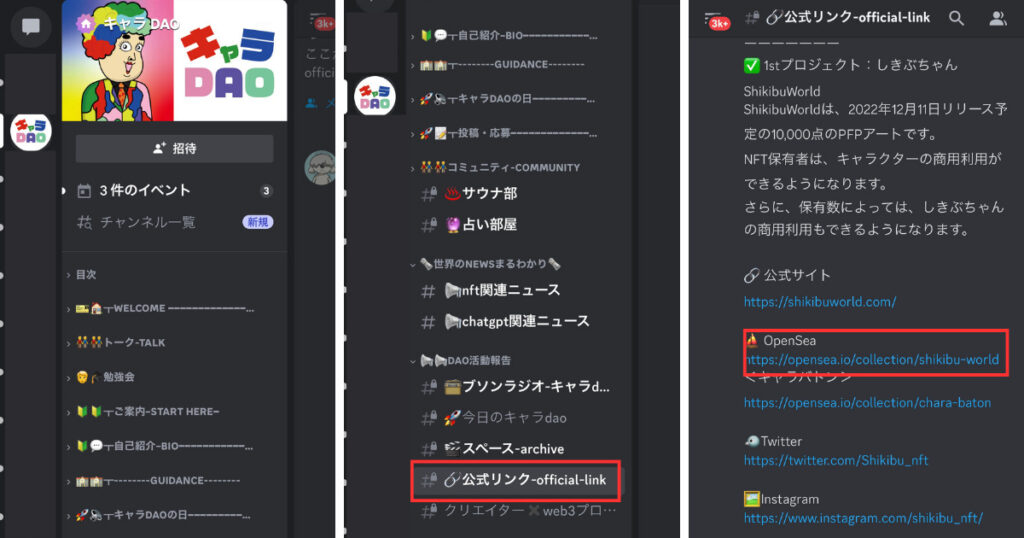

Discordについては以下の記事でまとめています。
-

【NFT初心者】Discord(ディスコード)とは?初めての方向けに使い方を解説!
続きを見る
OpenSeaで販売中のNFTの見分け方
公式リンクからOpenSeaの販売ページを開けたら、販売中のNFTをチェックしましょう。

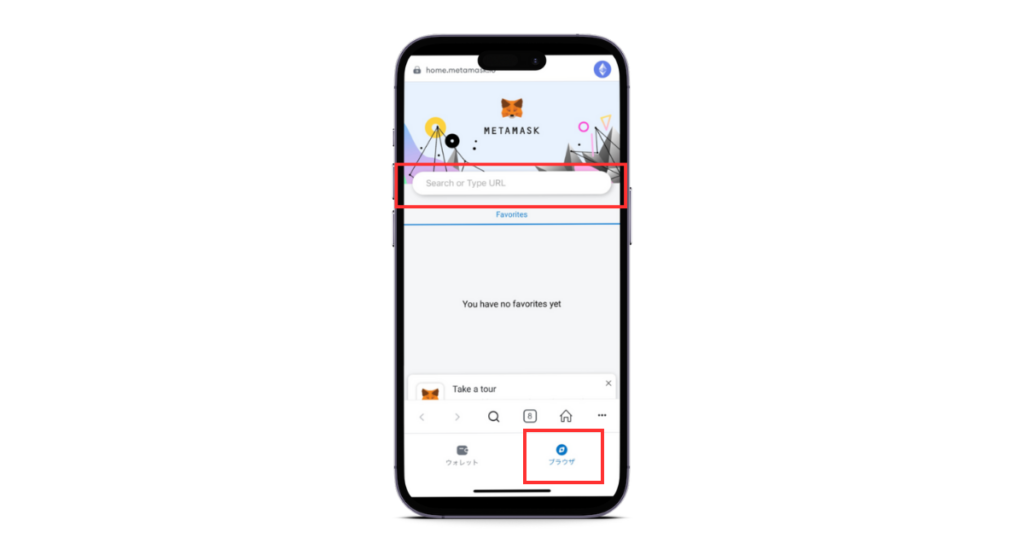
OpenSeaですぐに買うことのできるNFTは、値段が表示されているものだけです。
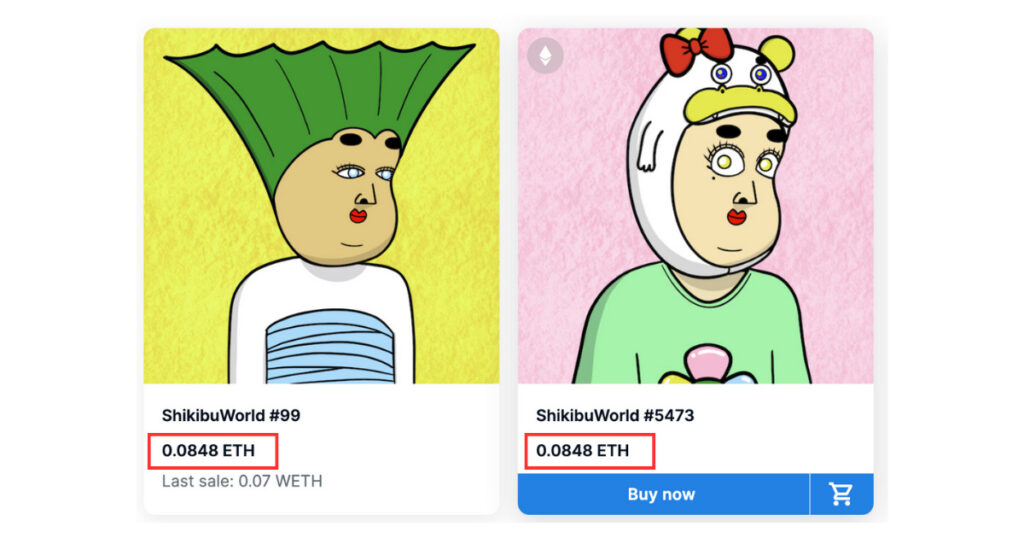

下の画像のように、文字が何も表示されていないものや「Last sale+価格」が表示されているものについては、販売されていないため買うことができません。
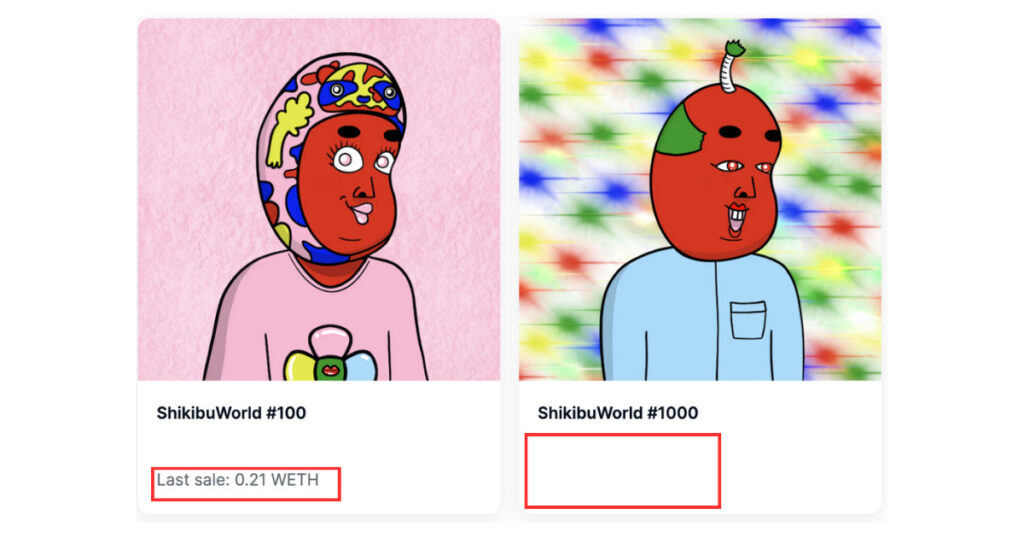
購入したいNFTが販売中であることをチェックしておきましょう。
NFTを買うまでの6STEP
それではNFTを買うまでの手順を6STEPで解説していきます。
STEP1: 暗号資産(仮想通貨)取引所の口座開設
初めに仮想通貨を買う取引所の口座開設が必要です。
まだ口座を開設していない方はこちらの記事を参考にしてみてください。
-

【各種手数料無料!最もおすすめの国内取引所】GMOコインの口座開設方法
続きを見る
-

【手順画像・招待コードあり】bitFlyer(ビットフライヤー)の口座開設方法
続きを見る
STEP2:メタマスクの作成
次に、仮想通貨を入れるお財布であるメタマスクを作成します。
メタマスクの作成は個人情報の必要なく、無料で簡単に作成できます。
まだ作成されていない方はこちらの記事を参考にしてみてください。
-

メタマスク(Metamask)とは?ダウンロード、作成方法から入金まで
続きを見る
STEP3:仮想通貨「ETH」の購入
STEP1で開設した取引所でETHを購入していきます。
わたしが愛用しているGMOコインでETHを購入する方法はこちらの記事で解説しています。
-

【GMOコイン】ETH(イーサ)の買い方を初心者向けに解説
続きを見る
STEP4:取引所→メタマスクにETHを送金
STEP3で購入したETHを、STEP2で作成したメタマスクに送金していきます。
わたしが愛用しているGMOコインからメタマスクにETHを送金する方法はこちらの記事で解説しています。
-

【GMOコイン】ETH(イーサ)をメタマスクに送金する方法を初心者向けに解説!
続きを見る
STEP5:OpenSeaのアカウント設定
OpenSeaにメタマスクを接続
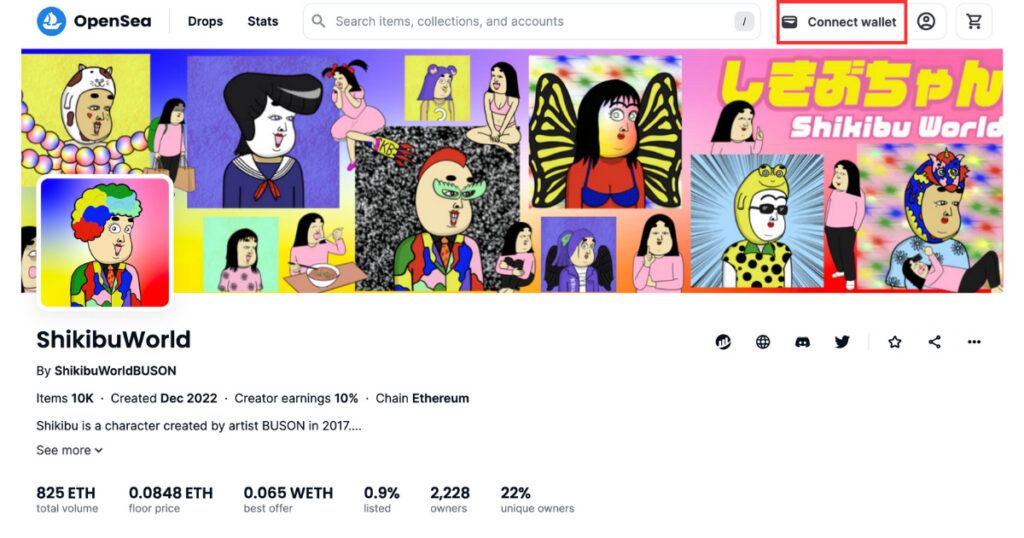
OpenSeaのサイト右上にある「Connect wallet」をクリックします。
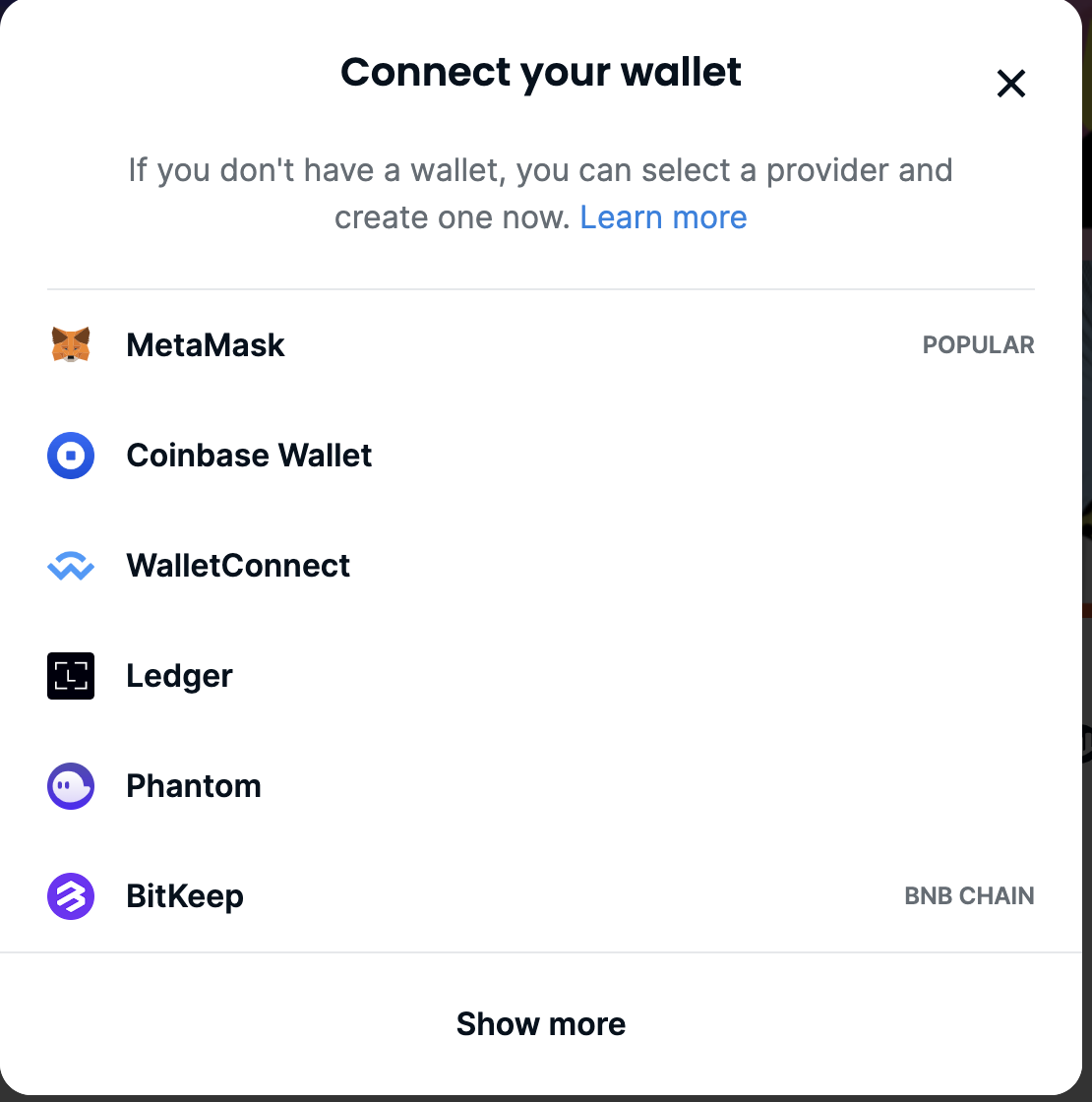
Metamaskを選択します。
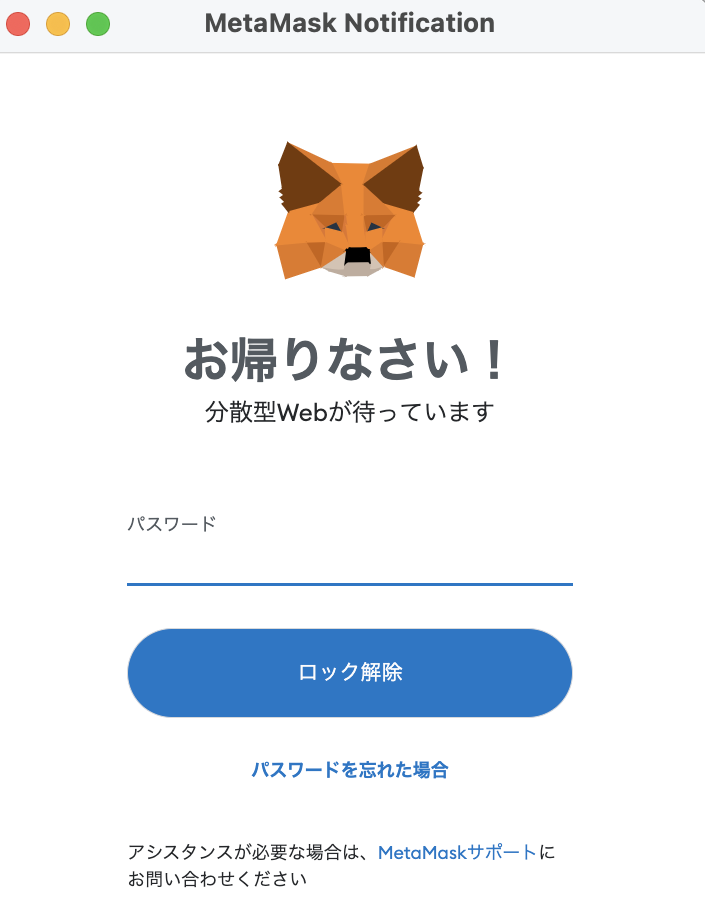
パスワードを入力し、「ロック解除」の青いボタンをクリックします。
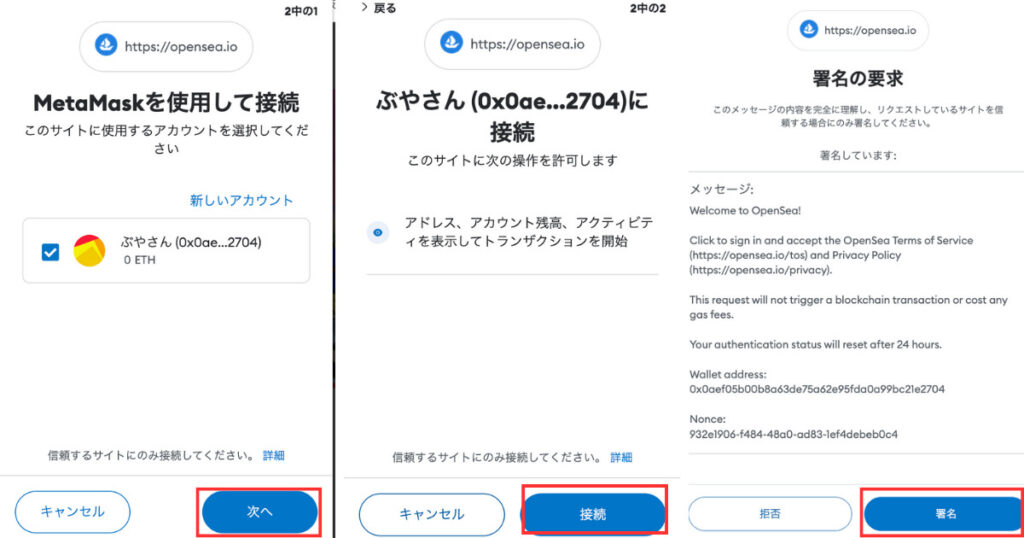
画面を確認後、順に青いボタンを押し、「署名」して接続完了です。
OpenSeaのアカウント設定
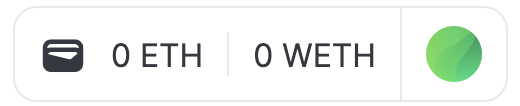
画面右上にあるアイコンマークをクリックします。

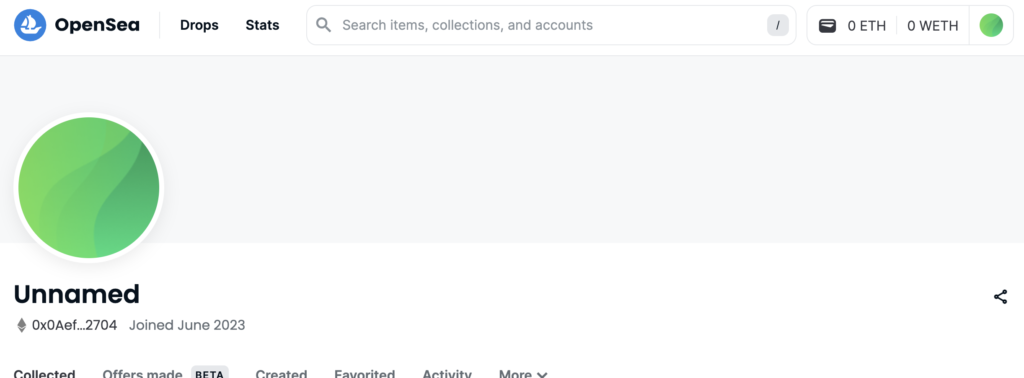
プロフィールページが開きました。

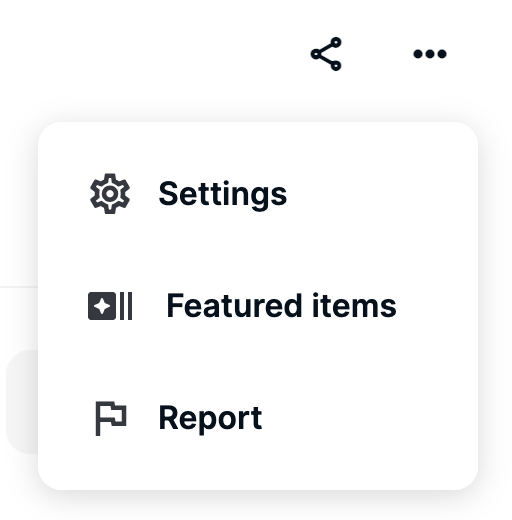
画面右側にある「…」ボタンをクリックして「Settings」を選択します。
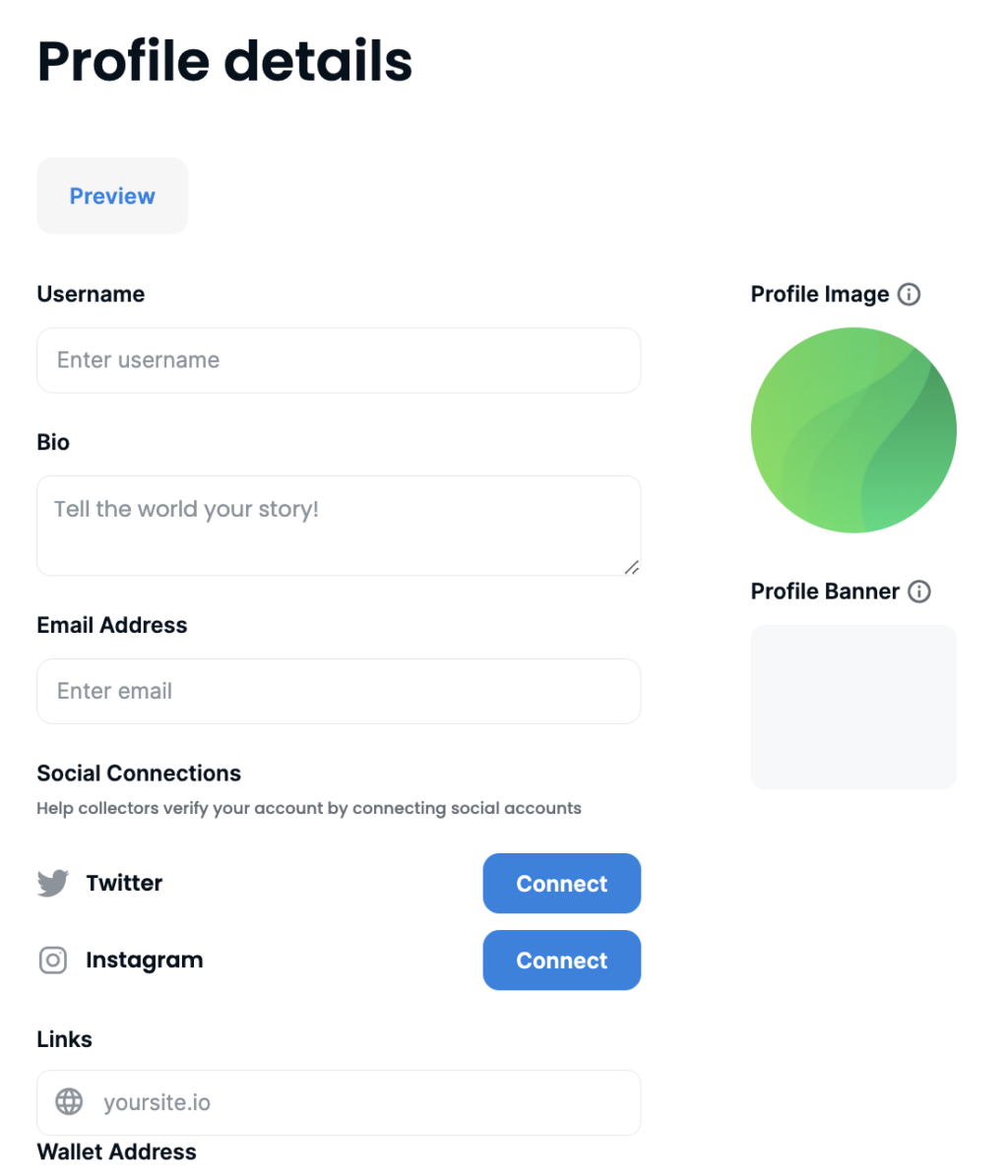
プロフィール設定画面が表示されるので、ここではUsernameのみ設定します。

入力後、下部の「Save」の青いボタンをクリックしてアカウント設定は完了です。
STEP6:NFTを購入する
それではいよいよNFTを購入していきます。

今回は先日キャラDAOのプロジェクトとしてリリースされた「恵みの源」というNFTを購入する手順を例にしていきます。

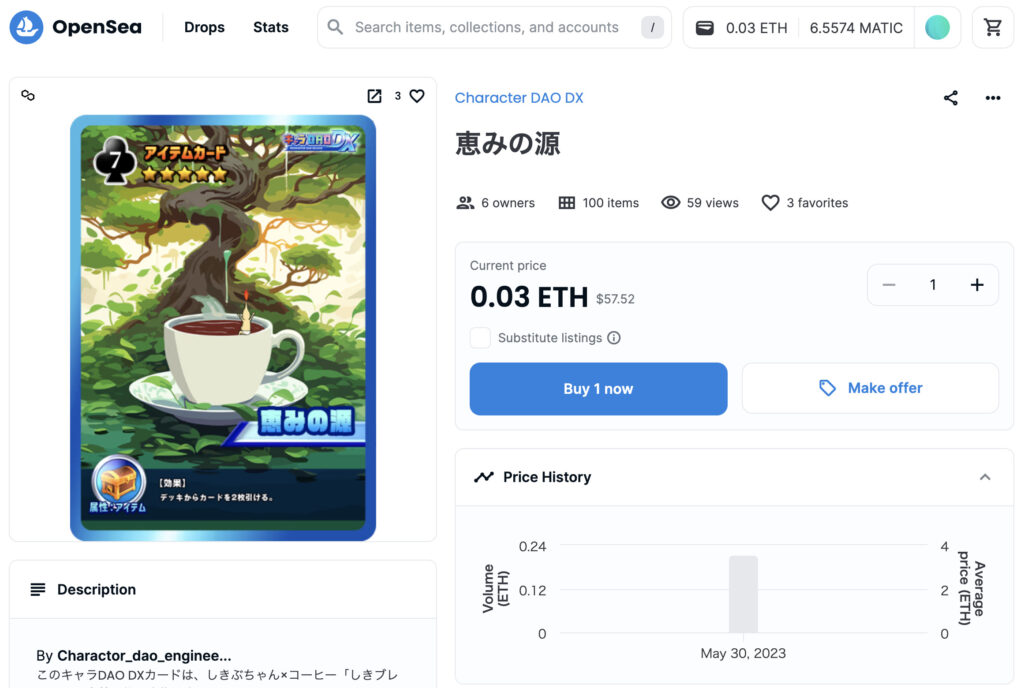
まず、買いたいNFTをクリックして詳細画面に進んだら、青色の「Buy now」ボタンをクリックします。
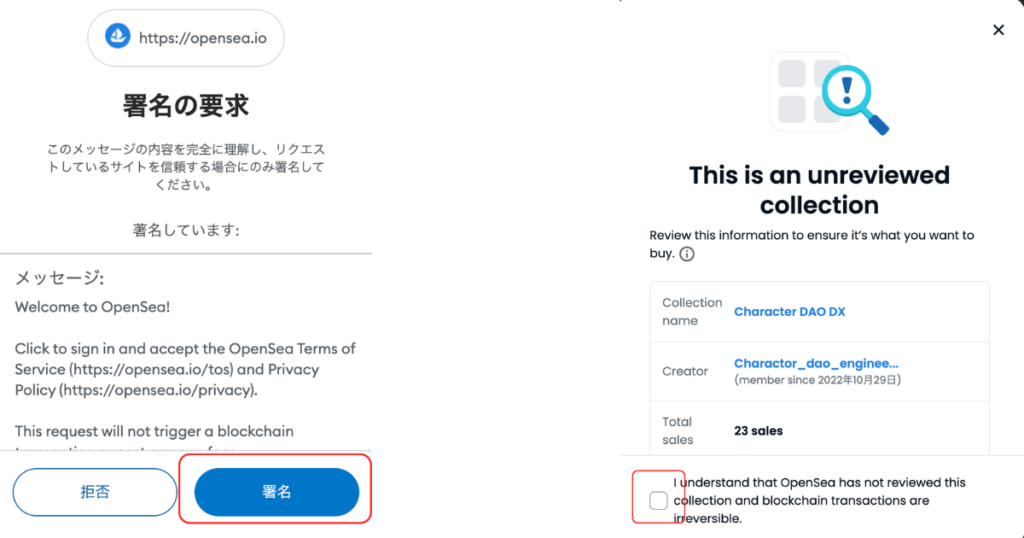
参考までに、次の画面に進む前にOpenSeaへ署名が要求される場合(左)や、コレクションによっては注意のポップアップが出る場合(右)があるので内容を確認してチェックを入れる必要があります。
また、NFTを購入するのに必要なETH(NFTの価格+ガス代と呼ばれる手数料)が足りない場合は、下のように「ETHを追加でメタマスクへ入金してください」というポップアップが出ることもあります。
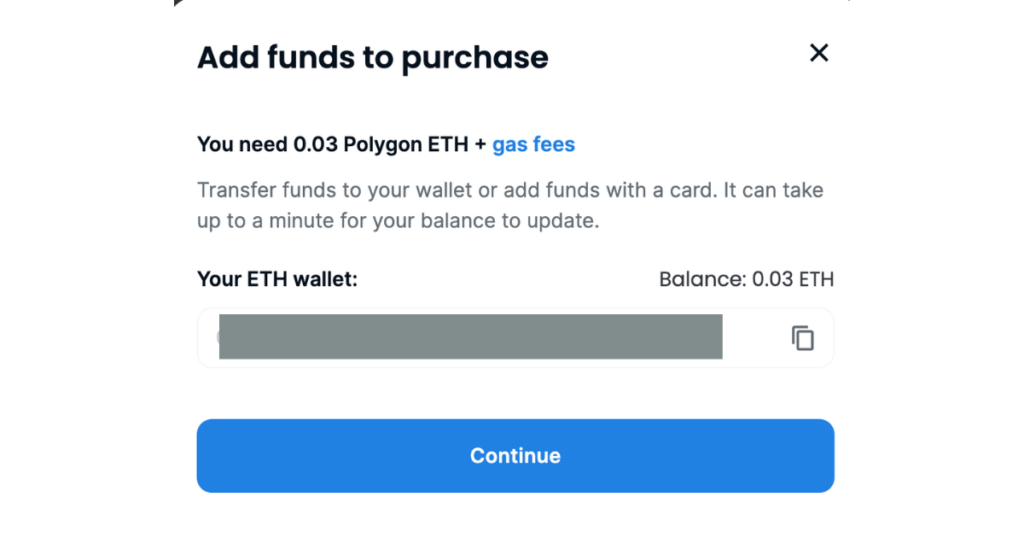

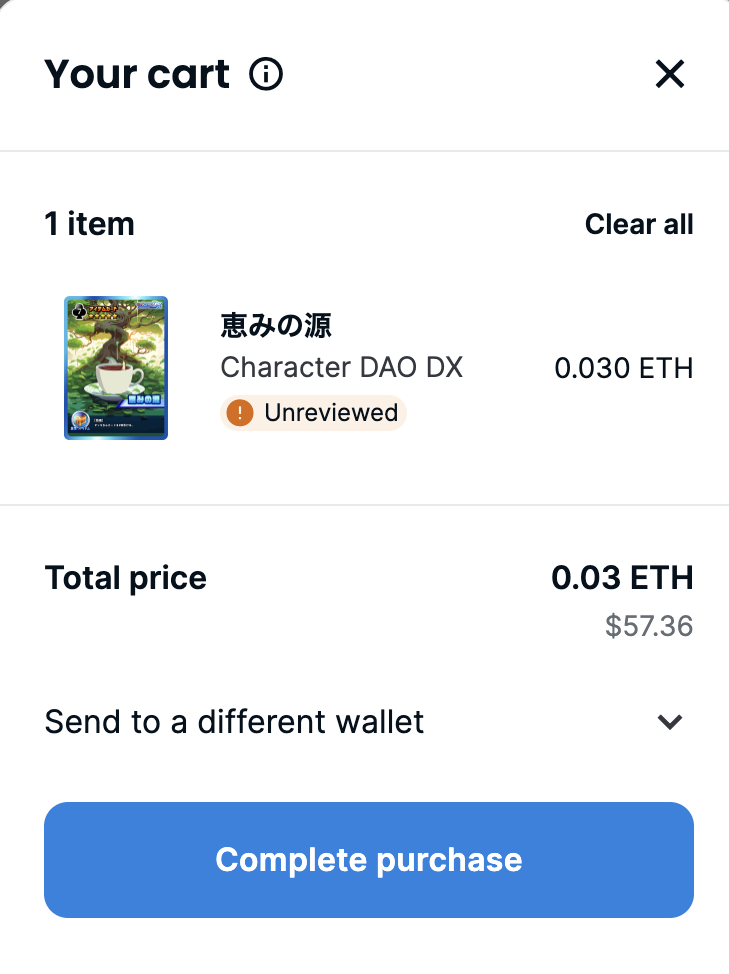
「Buy now」ボタンを押すと、NFTを購入するのに必要なガス代(手数料)が表示されるので、内容を確認して青色の「確認」ボタンをクリックします。
ガス代があまりに高い時は一旦購入を中断しても良いと思います。
ちなみに、現在のガス代の目安を見ることができるサイトはこちらです。

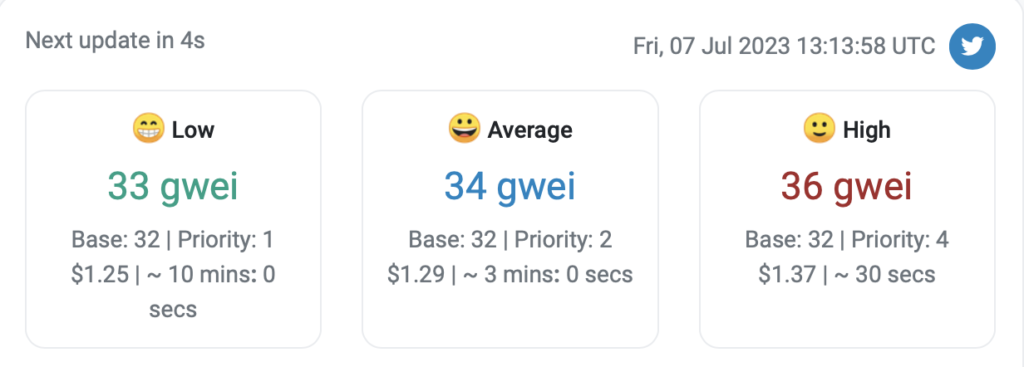
日本時間の夜(米国の日中)だと上の画像のようにガス代が高めになる傾向があります。
NFTが購入できたら、念のため実際に購入できていることを確認しておきましょう。
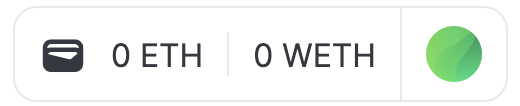
OpenSea画面右上にあるアイコンをクリックします。
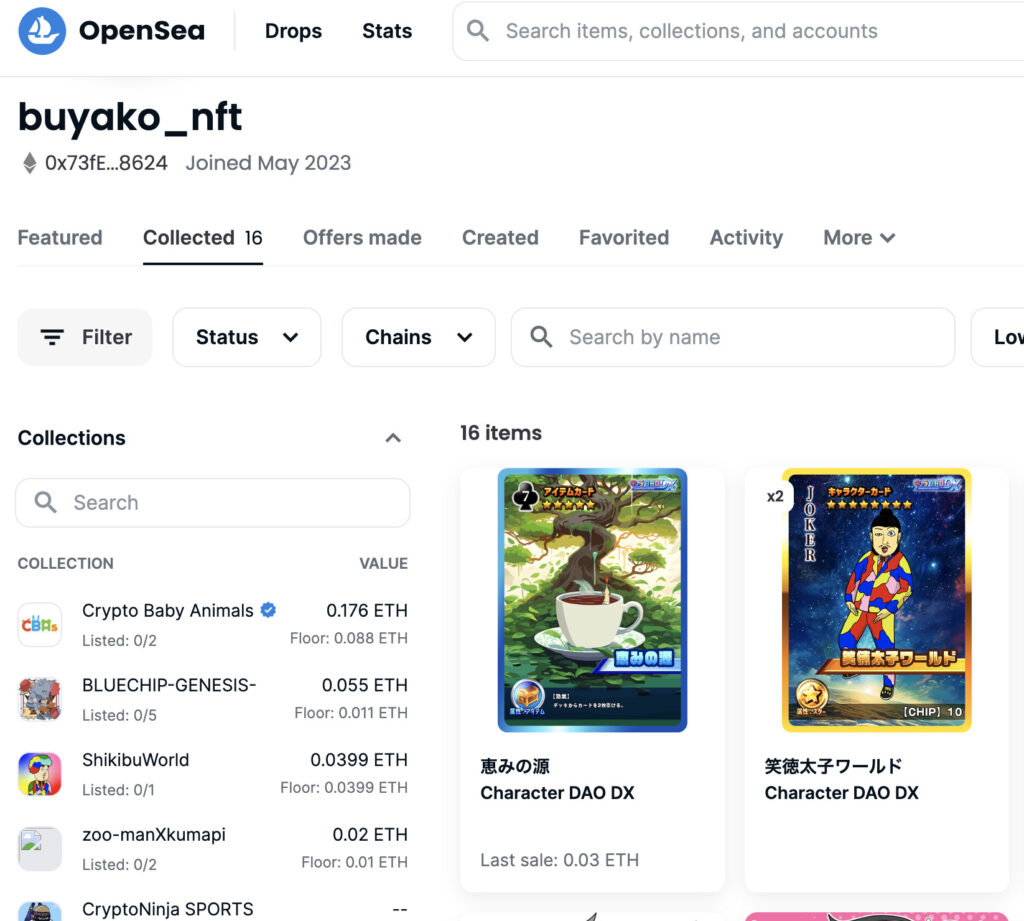
プロフィールページが開いたら「Collected」のタブに購入したNFTが表示されていることを確認しましょう。
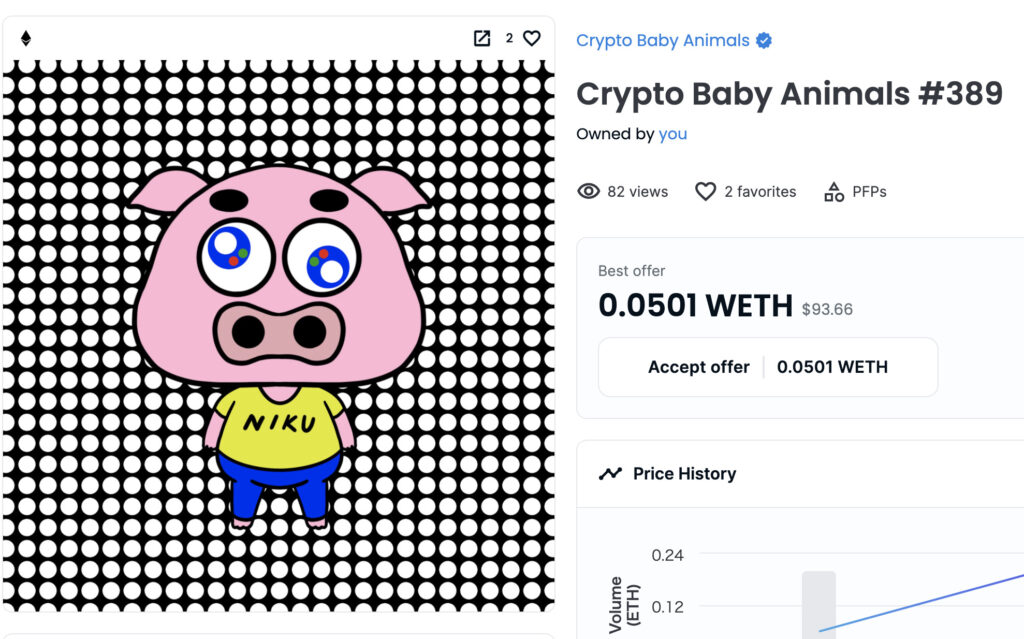
購入したNFTの詳細ページから確認する場合は、作品名の下に「Owned by you」と表示されていれば購入完了できています。







